 全国
全国
 全国
全国
在我们日常使用电脑时,应该有很多用户遇到过无法识别usb设备的情况,那么电脑无法识别usb设备怎么办呢?下面小编就为大家带来电脑无法识别usb设备的解决方法,感兴趣的小伙伴快来看看吧。
电脑无法识别usb设备的解决方法
卸载驱动
1,按快捷键win+x,然后点击“控制面板”

2,进入控制面板,右上角的查看方式选择“小图标”。
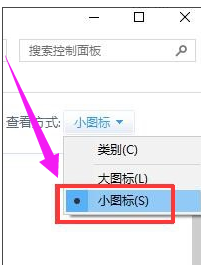
3,找到“设备管理器”,点击进入
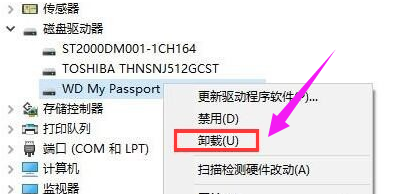
4,在磁盘驱动器里面找到你的移动设备,然后右键单击,选择卸载。卸载成功之后重新插入usb设备,等待自动加载

重新安装usb控制器
1,右键点击“此电脑”,然后选择“管理”。

2,点击设备管理器,打开“通用串行总线控制器”,然后找到usb相关的控制器,逐个卸载。然后重启电脑,系统就会重新自动安装usb控制器。

禁用相关设置
1,打开控制面板,查看方式选择“小图标”,然后点击“电源选项”。

2,点击首选计划后面的“更改计划设置”。

3,在点击“更改高级电源设置”。
4,依次打开“usb设置”-“usb选择性赞同设置”,然后设置为“已禁用”,点击确定按钮

以上就是小编为小伙伴们带来的电脑无法识别usb设备的解决方法,更多相关教程请关注。

 win7无法识别usb设备怎么解决
win7无法识别usb设备怎么解决
现在大多数键盘、鼠标都是usb接口,不仅方便,而且支持热插拔。可是当电脑上出现“usb设备无法识别”字样很让人头疼,那么win7不能识别usb设备该怎么办呢?下文
 电脑无法识别设备怎么办
电脑无法识别设备怎么办
电脑无法识别设备可能会让您感到十分苦恼,但不要担心,因为这是一种很常见的问题,很多人都会遇到。这个问题的原因可能很多,比如设备驱动程序不正确、电脑上的USB口出现问题等等。以下是一些可能有用的解决方法:
 硬盘不识别怎么办 新的硬盘无法被电脑识别
硬盘不识别怎么办 新的硬盘无法被电脑识别
以Windows 7为例: 将硬盘接好数据线和电源线开机。2、选中“计算机”图标,点右键-----管理----计算机管理----磁盘管理----选中磁盘(图中磁盘1)---点右键“初
 16层怎么识别楼层的设备层
16层怎么识别楼层的设备层
导读:一般情况下,总层数为16层的高层小区,它的设备层一般在地下室或者16楼的顶层。因为设备层里面有很多线路设备,这些设备可能会存在一定的辐射,而且也存在

时效保障

明码标价

全程上险

超长保险

扫码享福利
优惠信息提前知,服务售后有保障